Android മികച്ച സവിശേഷതകളാൽ നിറഞ്ഞ ഒരു മികച്ച ഓപ്പറേറ്റിംഗ് സിസ്റ്റമാണ്, അതിൽ നിന്ന് വ്യത്യസ്തമായി iOS നിരവധി ക്രമീകരണങ്ങളും അനുവദിക്കുന്നു. എന്നാൽ നിങ്ങളുടെ ഫോണിനെയോ ടാബ്ലെറ്റിനെയോ കുറിച്ച് എത്രമാത്രം Galaxy നിനക്ക് ശരിക്കും അറിയാമോ? ഈ 5 സഹായകരമായ നുറുങ്ങുകൾ പരിശോധിക്കുക Android 12 വൺ യുഐ 4.1 ഉപയോഗിച്ച്, നിങ്ങൾക്ക് ഇതുവരെ അറിയില്ലായിരിക്കാം, നിങ്ങളുടെ ഉപകരണം ഉപയോഗിക്കുന്നത് എളുപ്പമാക്കുകയും ചെയ്യും.
നിങ്ങൾക്ക് താൽപ്പര്യമുണ്ടാകാം

ഹോം സ്ക്രീൻ ലേഔട്ട്
നിങ്ങളുടെ പുതിയ ഫോൺ അൺബോക്സ് ചെയ്യുമ്പോൾ Galaxy ഡിസ്പ്ലേ എത്ര വലുതാണെങ്കിലും അതിൻ്റെ ബോക്സിന് പുറത്ത്, ഇത് ഒരു അടിസ്ഥാന വലുപ്പ ലേഔട്ട് വാഗ്ദാനം ചെയ്യുന്നു. പ്ലാറ്റ്ഫോമിൽ നിന്ന് വ്യത്യസ്തമായി ഈ ക്രമീകരണം മാറ്റണമെങ്കിൽ iOS നിങ്ങൾക്ക് കഴിയും. പോകൂ നാസ്തവെൻ തിരഞ്ഞെടുക്കുക ഡൊമോവ്സ്ക ഒബ്രജൊവ്ക. ഇവിടെ ആദ്യം ഒരു ചോയ്സ് വാഗ്ദാനം ചെയ്യുന്നു ഹോം സ്ക്രീൻ ലേഔട്ട് ഗ്രിഡുകളുടെ ഓപ്ഷനുകൾ മാത്രമല്ല, ആപ്ലിക്കേഷനുകൾക്കും ഫോൾഡറുകൾക്കുമുള്ള ഓപ്ഷനുകൾ പിന്തുടരുന്നു. നിങ്ങൾ ചെയ്യേണ്ടത് മെനുവിൽ ക്ലിക്ക് ചെയ്ത് നിങ്ങൾക്ക് ആവശ്യമുള്ള ലേഔട്ട് തിരഞ്ഞെടുക്കുക.
ലാൻഡ്സ്കേപ്പ് മോഡ്
ഒരു ആപ്പിലോ ഗെയിമിലോ ലാൻഡ്സ്കേപ്പിൽ നിങ്ങളുടെ ഫോണുമായി പ്രവർത്തിക്കുകയും സിസ്റ്റത്തിലേക്ക് മാറുകയും ചെയ്യുമ്പോൾ ഇത് ശരിക്കും അരോചകമാണ്, നിങ്ങളുടെ കൈയിലുള്ള ഉപകരണം തിരിക്കേണ്ടി വരും, സന്ദേശങ്ങളിലെ സംഭാഷണത്തിൽ ആർക്കെങ്കിലും പെട്ടെന്ന് മറുപടി നൽകാൻ നിങ്ങൾ ആഗ്രഹിക്കുന്നുവെങ്കിൽ പോലും, ഉദാഹരണത്തിന്. അതിനാൽ, ലാൻഡ്സ്കേപ്പ് മോഡിൽ ഉപകരണം ഉപയോഗിക്കുന്നതിനുള്ള സാധ്യത പ്രവർത്തനക്ഷമമാക്കുന്നതും ഉചിതമാണ്. പോകുക നാസ്തവെൻ a ഡൊമോവ്സ്ക ഒബ്രജൊവ്ക. നിങ്ങൾ ഇവിടെ താഴേക്ക് സ്ക്രോൾ ചെയ്യുകയാണെങ്കിൽ, നിങ്ങൾക്ക് ഇവിടെ ഒരു മെനു കാണാം ലാൻഡ്സ്കേപ്പ് മോഡിലേക്ക് തിരിക്കുക, നിങ്ങൾ ഓണാക്കുന്നത്.
ഡിസ്പ്ലേയിൽ ഒന്നിലധികം വിൻഡോകൾ
ഇപ്പോൾ നിങ്ങൾക്ക് ലാൻഡ്സ്കേപ്പിൽ പ്രവർത്തിക്കാൻ കഴിയും, മൾട്ടിടാസ്ക്കിങ്ങിൻ്റെ മുഴുവൻ സാധ്യതകളും ഉപയോഗിക്കുന്നതാണ് ഉചിതം. അതിനാൽ, നിങ്ങൾക്ക് ഡിസ്പ്ലേയിൽ ഒന്നിലധികം ആപ്ലിക്കേഷനുകൾ കാണാൻ താൽപ്പര്യമുണ്ടെങ്കിൽ, അവയ്ക്കിടയിൽ നിങ്ങൾക്ക് ഉടനടി മാറാൻ കഴിയും (തീർച്ചയായും പോർട്രെയിറ്റ് മോഡിൽ പോലും), ഇത് സങ്കീർണ്ണമായ ഒന്നും തന്നെയില്ല. ഒന്നാമതായി, അവ പ്രവർത്തിക്കുന്നത് പ്രധാനമാണ്. തുടർന്ന് നാവിഗേഷൻ പാനലിലെ മൂന്ന് ലൈനുകളുടെ മെനു വഴി ആദ്യ ആപ്ലിക്കേഷൻ തിരഞ്ഞെടുത്ത് അതിൻ്റെ ഐക്കൺ കൂടുതൽ നേരം പിടിക്കുക. ഇവിടെ തിരഞ്ഞെടുക്കുക സ്പ്ലിറ്റ് സ്ക്രീൻ കാഴ്ചയിൽ തുറക്കുക. മധ്യരേഖ വലിച്ചുകൊണ്ട് നിങ്ങൾക്ക് വിൻഡോകളുടെ വീക്ഷണാനുപാതം മാറ്റാനും കഴിയും.
ശല്യപ്പെടുത്തരുത് മോഡ്
ശല്യപ്പെടുത്തരുത് എന്നത് ഒരുപക്ഷേ മുഴുവൻ ഓപ്പറേറ്റിംഗ് സിസ്റ്റത്തിലെയും ഏറ്റവും അണ്ടർറേറ്റഡ് ഫീച്ചറുകളിൽ ഒന്നാണ്. ചുരുക്കത്തിൽ, ഇത് നിങ്ങളുടെ ഫോൺ സൈലൻ്റ് മോഡിൽ ഇടാനുള്ള കഴിവ് നൽകുന്നു, പക്ഷേ ചില "ശബ്ദങ്ങൾ" കടന്നുപോകാൻ അനുവദിക്കും. നിർദ്ദിഷ്ട കോൺടാക്റ്റുകളിൽ നിന്നുള്ള കോളുകൾ, ടെക്സ്റ്റുകൾ അല്ലെങ്കിൽ വാട്ട്സ്ആപ്പ് സന്ദേശങ്ങൾ, ചില ആപ്പുകളിൽ നിന്നുള്ള അറിയിപ്പുകൾ അല്ലെങ്കിൽ അലാറങ്ങൾ പോലുള്ള പ്രധാന അറിയിപ്പുകൾ ഇവ ആകാം. അത് നിർവചിക്കുന്നതിന്, ഇതിലേക്ക് പോകുക നാസ്തവെൻ, നിങ്ങൾ മെനു തിരഞ്ഞെടുക്കുന്നിടത്ത് ഓസ്നെമെൻ തുടർന്ന് താഴെയുള്ള ഒരു ഓപ്ഷൻ തിരഞ്ഞെടുക്കുക ബുദ്ധിമുട്ടിക്കരുത്. നിങ്ങൾക്ക് ഇവിടെ പ്ലാനുകളും ഒഴിവാക്കലുകളും മറ്റും ചേർക്കാം.
ടച്ച് സെൻസിറ്റിവിറ്റി വർദ്ധിപ്പിക്കുക
എല്ലാ വശങ്ങളിൽ നിന്നും സംരക്ഷിക്കാൻ ശ്രമിക്കുന്ന മൊബൈൽ ഫോൺ ഉടമകളിൽ ഒരാളാണ് നിങ്ങളെങ്കിൽ, അതിൽ ഒരു കവർ മാത്രമല്ല, ടെമ്പർഡ് ഗ്ലാസും ഉപയോഗിക്കുകയാണെങ്കിൽ, നിങ്ങളുടെ ഉപകരണം സ്പർശനങ്ങളോട് പ്രതികരിക്കുന്നില്ല എന്ന വസ്തുത നിങ്ങൾ നേരിട്ടിരിക്കാം. തീർച്ചയായും, ഈ പ്രതിഭാസം വിലകുറഞ്ഞ പരിഹാരങ്ങളിലൂടെ കൂടുതൽ പ്രകടമാകുന്നു. എന്നിരുന്നാലും, നിങ്ങൾ സന്ദർശിക്കുകയാണെങ്കിൽ നാസ്തവെൻ കൂടാതെ ഇവിടെ ഒരു ഓപ്ഷൻ തിരഞ്ഞെടുക്കുക ഡിസ്പ്ലെജ്, നിങ്ങൾ ഇവിടെ ഒരു ഓപ്ഷൻ കണ്ടെത്തും ടച്ച് സെൻസിറ്റിവിറ്റി. ഇത് പ്രവർത്തനക്ഷമമാക്കുന്നതിലൂടെ, നിങ്ങൾ ഡിസ്പ്ലേയുടെ സംവേദനക്ഷമത വർദ്ധിപ്പിക്കും കൂടാതെ സംരക്ഷിത ഗ്ലാസുകളുടെയും ഫോയിലുകളുടെയും സാന്നിധ്യത്തിൽ പോലും ഉപകരണം ഉപയോഗിക്കാൻ കൂടുതൽ സൗകര്യപ്രദമായിരിക്കണം.












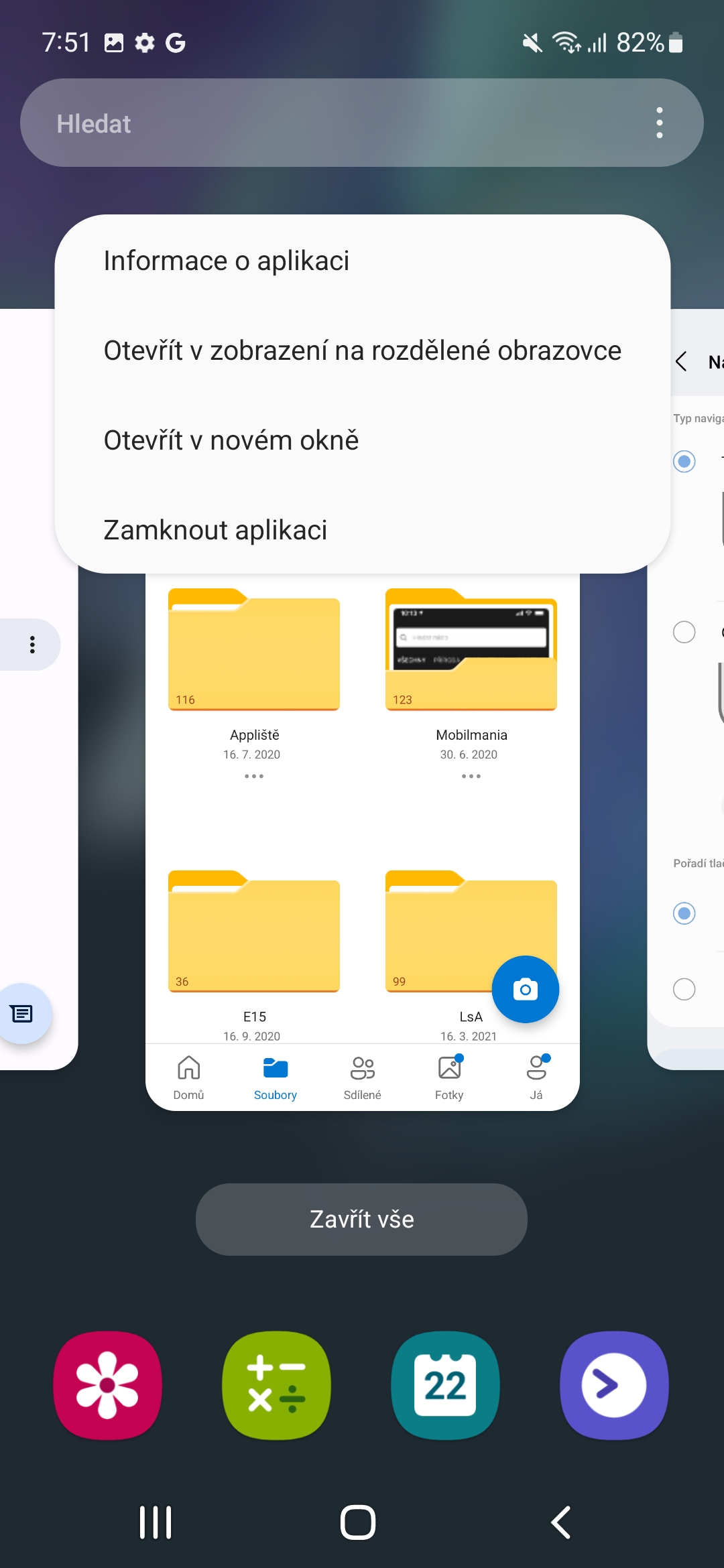
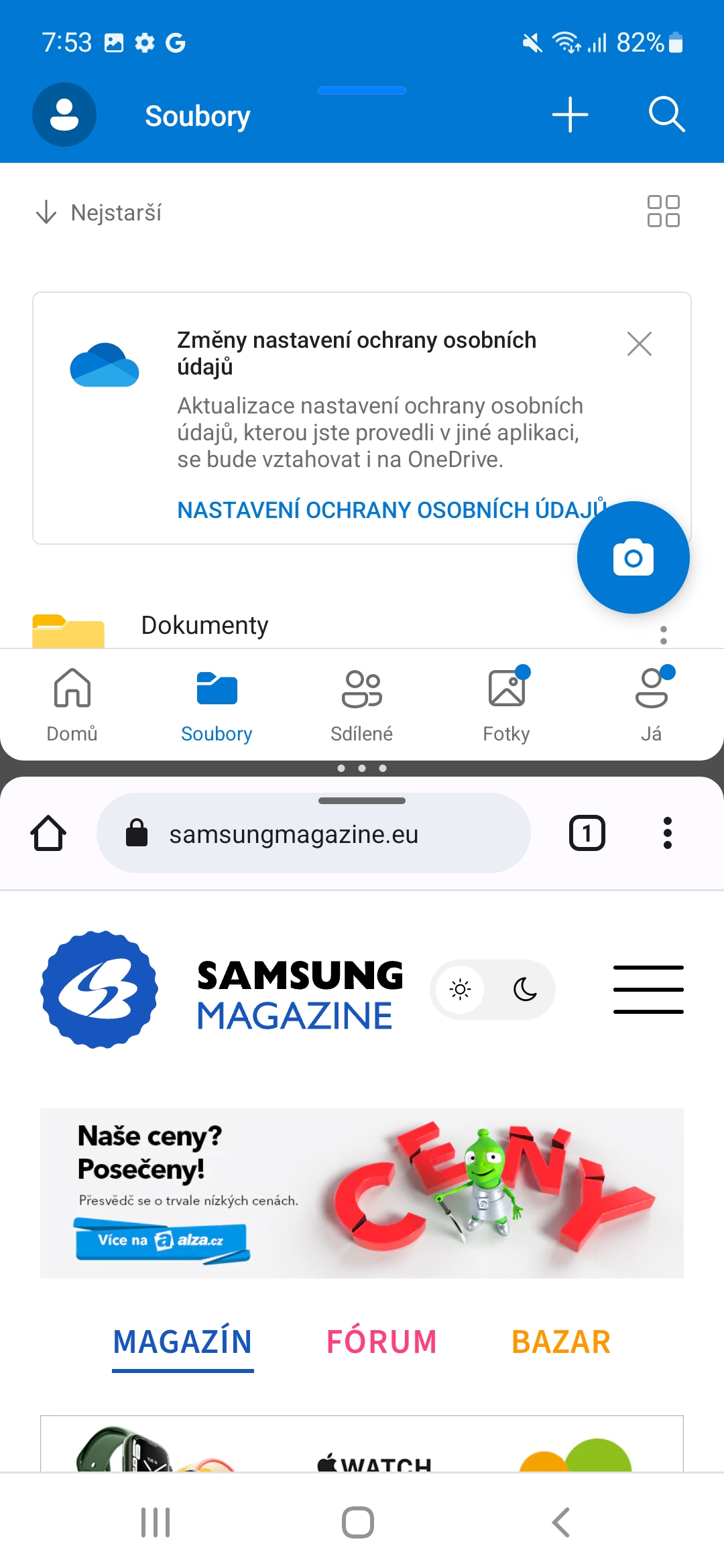
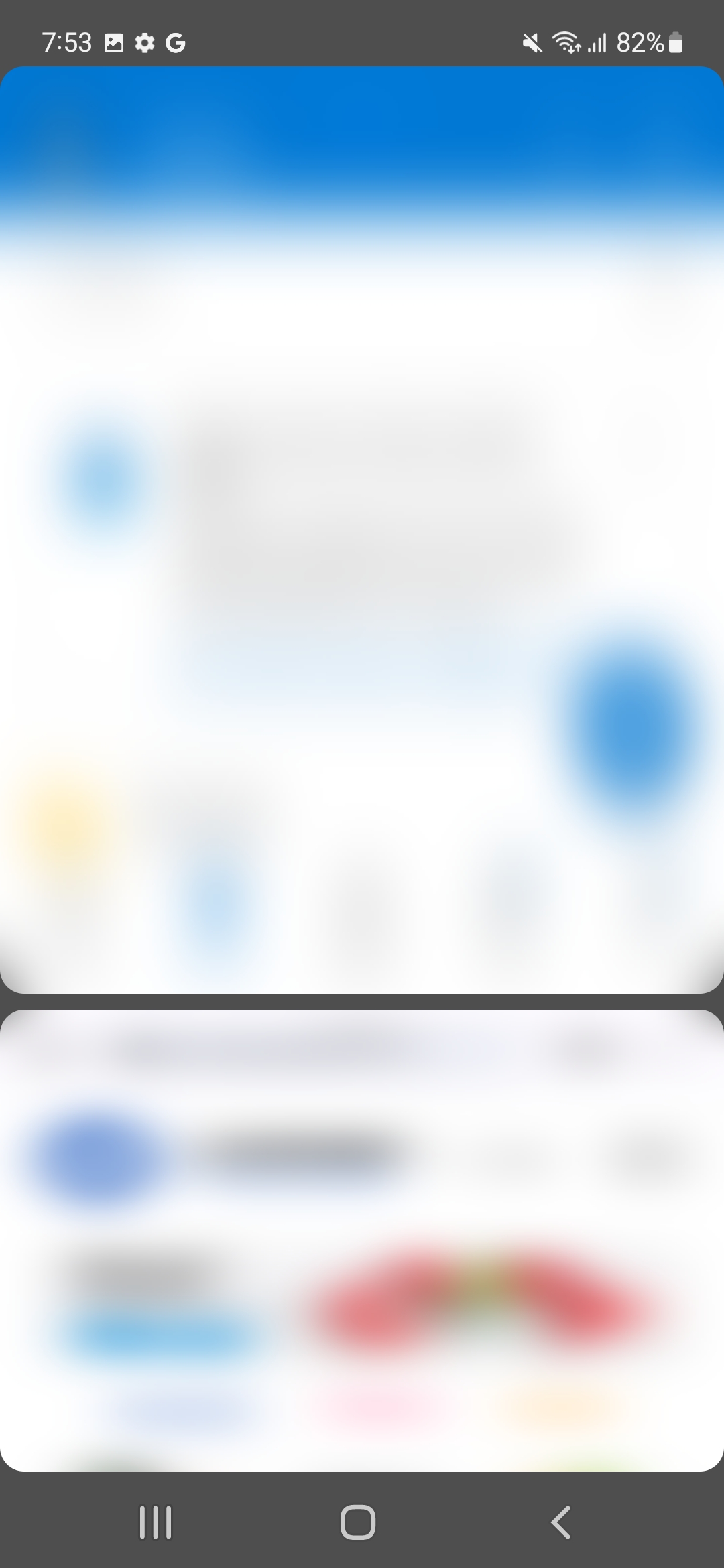
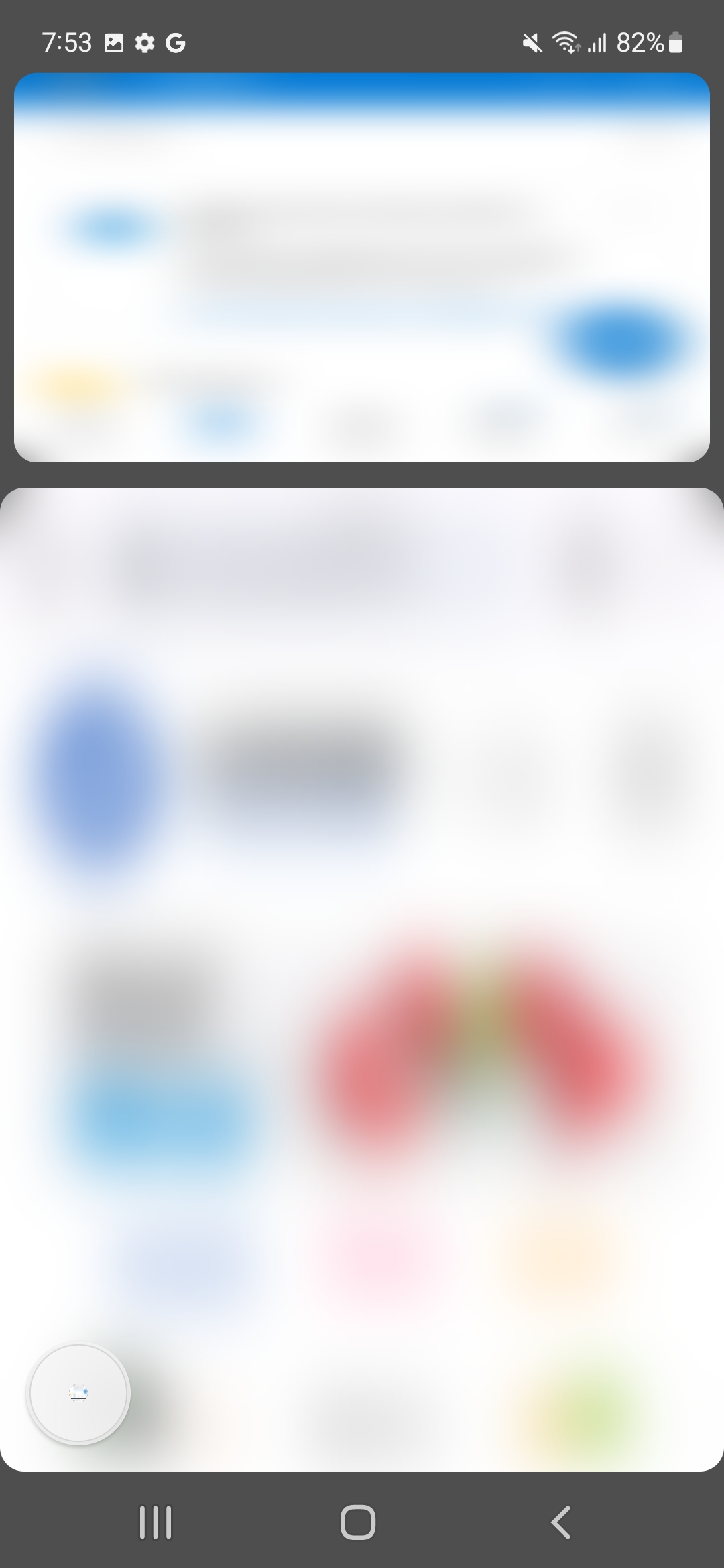




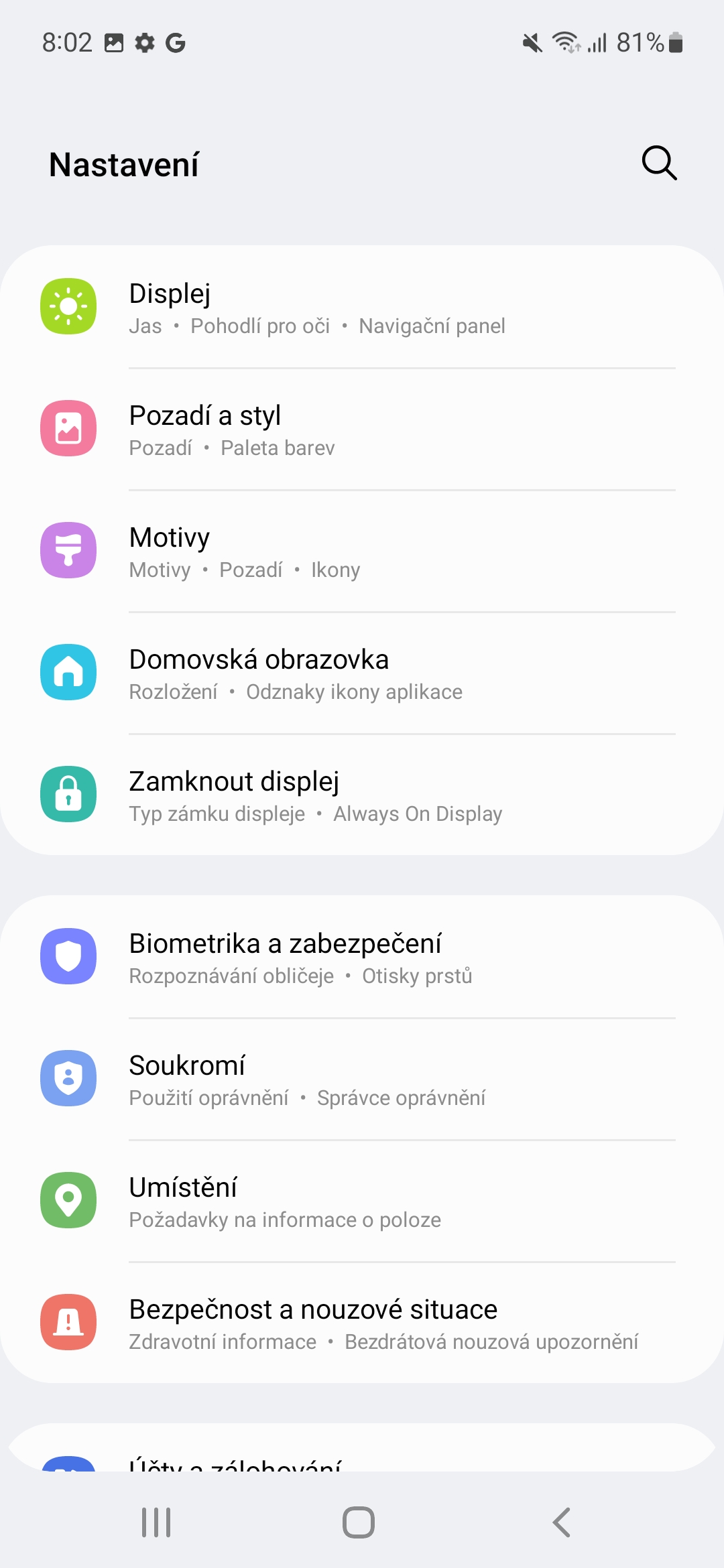
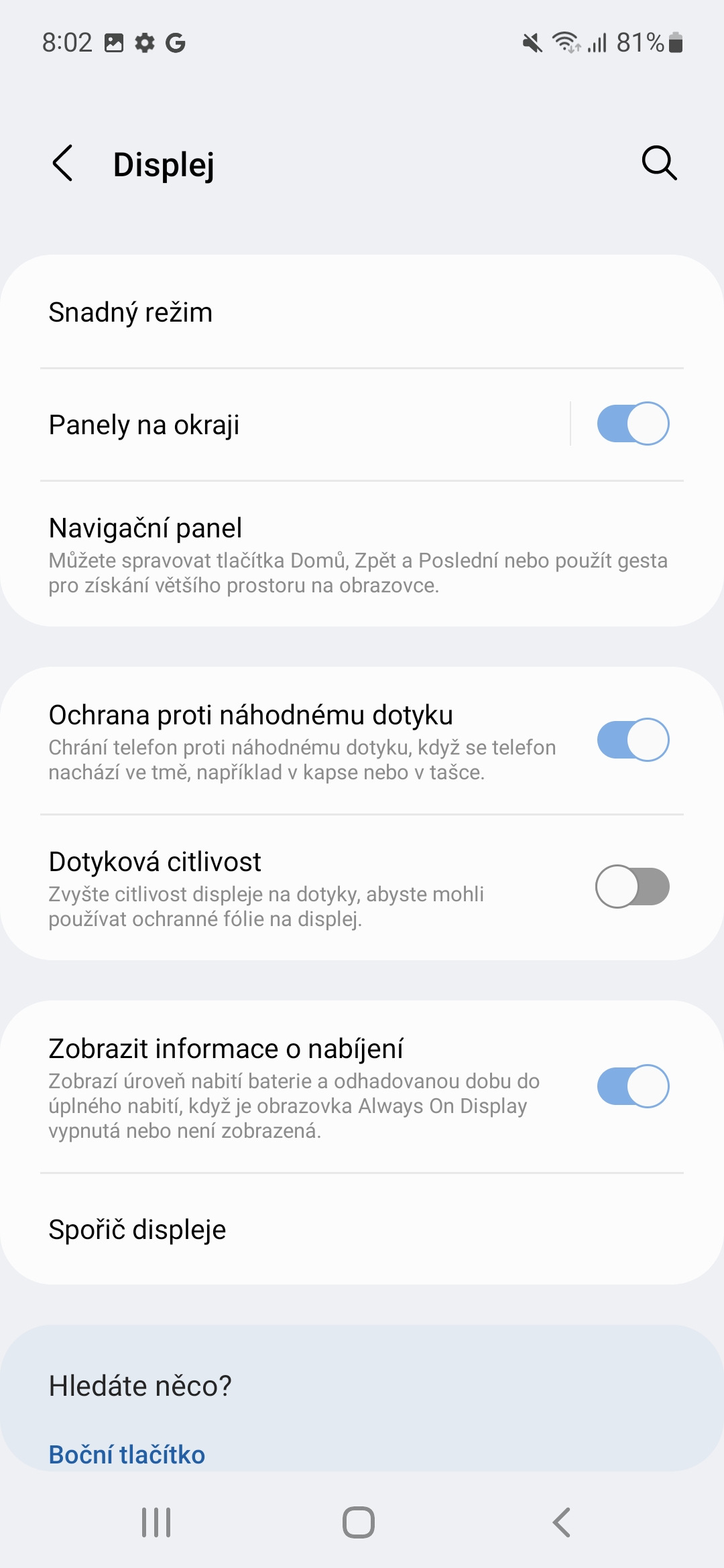
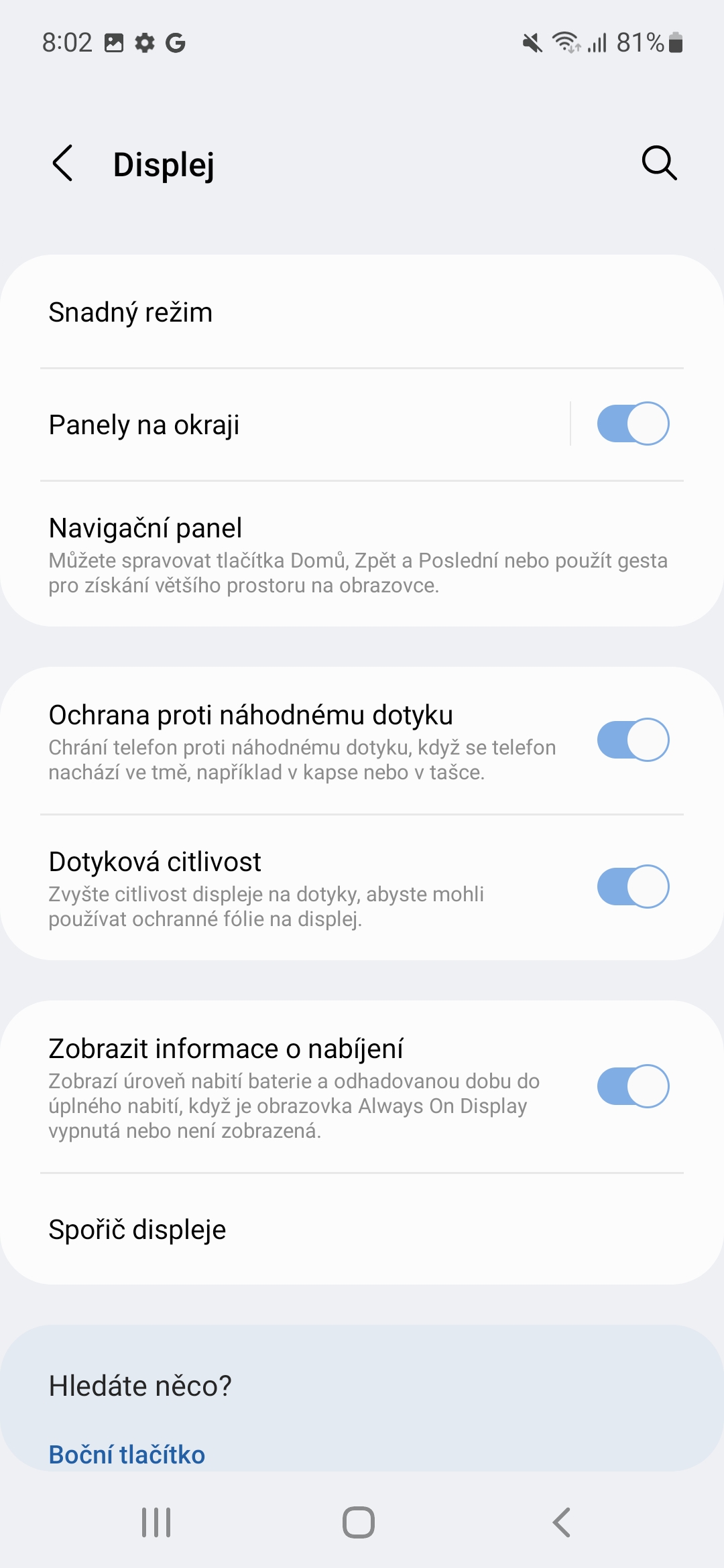




എന്തുകൊണ്ടാണ് ഭൂമിയിൽ ഒരു പേജിൽ ഒരു നുറുങ്ങ് ഉള്ളത്, അത് ക്ലിക്കുചെയ്യേണ്ടത് ആവശ്യമാണ്?
കൂടുതൽ സൈറ്റുകൾ = കൂടുതൽ പരസ്യങ്ങൾ = കൂടുതൽ പണം